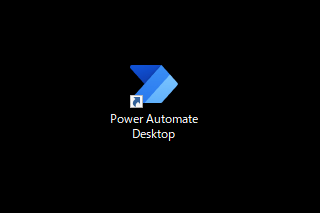
Microsoft Power Automate Desktop アクション:システム
MicrosoftのRADツール【Power Automate Desktop】のアクションについて記載していこうと思います。
なお、インストールについては「PowerAutomatedDesktop導入~起動までのメモ」を参照してください。
アクション:システム
Microsoft Power Automate Desktop 画面
Microsoft Power Automate Desktop システムアクション
| アクション名 | 詳細 |
|---|---|
| アプリケーションの実行 | 関連付けられたアプリケーションを実行してアプリケーションを実行するかドキュメントを開く |
| DOSコマンドの実行 | DOSコマンドまたはコンソールアプリケーションを非表示モードで実行し完了時にその出力を取得させる |
| VBscriptの実行 | いくつかのカスタムVBScriptコードを実行しその出力変数に取得させる |
| プロセスを終了する | 実行中のプロセスをすぐに停止させる |
| ドキュメントの印刷 | 既定のプリンターでドキュメントを印刷させる |
| 既定のプリンターを取得 | 既定のプリンターの名前を取得させる |
| 既定のプリンターを設定 | プリンターを既定のプリンターとして設定させる |
| ユーザーをログオフ | 現在のユーザーをログオフさせる |
| コンピューターのシャットダウン | コンピューターをシャットダウンさせる |
| デスクトップを表示 | デスクトップを表示させる |
| ワークステーションをロック | ワークステーションの表示をロックして無断使用から保護させる |
| サウンドの再生 | システムサウンドまたはwavファイルを再生させる |
| ごみ箱を空にする | Windowsのごみ箱からすべてのファイルを削除させる |
| スクリーンショットを取得 | フォアグラウンドウインドウまたは指定された画面のスクリーンショットを取得して画像をファイルまたはクリップボードに保存させる |
| スクリーンセーバーの制御 | スクリーンセーバーを有効化、無効化、開始、または停止させる |
| Ping | リモートコンピューターにネットワーク経由でアクセスできるかどうかを判断するメッセージを送信させる |
| 環境変数を設定 | 環境変数を特定の値に設定させる |
| 環境変数を取得 | 環境変数の値を取得させる |
| 環境変数を削除 | 指定したスコープから環境変数を削除させる |
| JavaScriptの実行 | いくつかのカスタムJavaScriptコードを実行し、その出力を変数に取得させる |
| PowerShellスクリプトの実行 | いくつかのカスタムPowerShellスクリプトを実行し、その出力を変数に取得させる |
| 画面の解像度を取得 | 選択したモニターの幅、高さ、ビット数、周波数を取得させる |
| 画面の解像度を設定 | 選択したモニターの幅、高さ、ビット数、周波数を設定させる |
| Pythonスクリプトの実行 | Python2スクリプトコードを実行し出力を取得させる |
参考サイト
参考サイトはMicrosoftのアクションリファレンスです。
参考)Windows書籍
Windowsを使いこなすための知識・技術を習得する際に参考になる書籍です。リンク
リンク
リンク
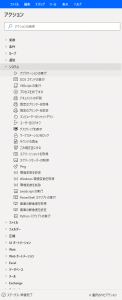
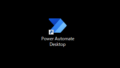
コメント